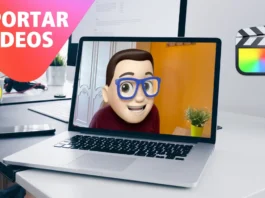¿Te imaginas poder darle un toque único a tus vídeos haciendo que una escena se reproduzca en reversa? Invertir la velocidad en Final Cut Pro es una técnica poderosa que puede añadir un efecto dramático o cómico a tus proyectos. Si estás buscando cómo INVERTIR VELOCIDAD en Final Cut Pro, estás en el lugar correcto. Hoy te enseñaremos paso a paso cómo lograrlo de manera sencilla y efectiva.
¿Por Qué Invertir la Velocidad de un Vídeo?
Invertir la velocidad de un vídeo puede transformar una escena común en algo sorprendente. Ya sea para mostrar un efecto de rebobinado, crear un momento surrealista o simplemente añadir un toque creativo, aprender cómo invertir la velocidad en Final Cut Pro te permitirá explorar nuevas formas de narración visual.
Paso 1: Selecciona el Clip en la Línea de Tiempo
Lo primero que debes hacer es abrir Final Cut Pro y cargar el proyecto en el que estás trabajando. Localiza el clip en la línea de tiempo que deseas invertir. Selecciona el clip para asegurarte de que los cambios se apliquen correctamente.
Paso 2: Accede a la Herramienta de Velocidad en Final Cut
Con el clip seleccionado, ve al menú superior y elige Modificar > Retiming > Reverse Clip. También puedes hacer clic derecho sobre el clip y seleccionar la opción «Reverse Clip» en el menú desplegable. Esto es esencial para invertir la velocidad en Final Cut Pro.
Paso 3: Ajusta la Velocidad del Clip Invertido
Una vez que hayas invertido el clip, puedes ajustar la velocidad de reproducción si es necesario. Por ejemplo, si deseas que el efecto de reversa sea más lento o más rápido, utiliza la barra de velocidad que aparece sobre el clip en la línea de tiempo. Esto te dará un control total sobre el ritmo de la escena invertida.
Paso 4: Revisa y Afina los Detalles
Después de invertir y ajustar la velocidad del clip, reproduce el vídeo para asegurarte de que el efecto es exactamente lo que esperabas. Si el resultado no te convence, puedes deshacer los cambios o volver a ajustar la velocidad hasta lograr el efecto deseado.
Consejos Adicionales para Invertir Velocidad en Final Cut Pro
Invertir la velocidad de un vídeo también afecta el audio del clip. Si no deseas que el audio se reproduzca en reversa, considera silenciar el clip o separar el audio y editarlo por separado. Además, este efecto funciona particularmente bien cuando se combina con transiciones o efectos de sonido que refuercen el sentido de «rebobinado».
¡Y así de fácil es invertir velocidad en Final Cut Pro! Con esta técnica, puedes añadir un toque de originalidad a tus proyectos de vídeo. No te olvides de revisar nuestro tutorial en YouTube, donde te mostramos cada paso en detalle y compartimos algunos trucos adicionales para perfeccionar el efecto.
Más Trucos Básicos para Aprender a utilizar Final Cut Pro en nuestro canal de Youtube 👉 : https://www.youtube.com/playlist?list=PLmPpuiWmkhNYuYdYPvWhbhGbM0Pfme4BN